甘特图是什么?如何制作?这几步就教会你制作甘特图
如何制作一份完美的甘特图?使用EXCLE慢而且麻烦,这里我给大家介绍一种方便快捷的办法。
甘特图是一种用于项目管理和视觉化任务时间线的条形图。它通过图表形式展示项目的进度,包括项目开始和结束日期、任务间的依赖关系、任务的持续时间等,有助于团队成员了解各自的工作安排和项目进度,确保项目按时完成。下面我将详细手把手教你制作一份完整的甘特图。
制作此甘特图你需要使用进度猫软件或者同类的project软件,这里我使用进度猫软件,该软件支持网页版,也可以下载安装到电脑上免费使用。
第一步:创建项目
打开进度猫软件(你也可以直接使用进度猫网页版),新建项目,如下图所示:
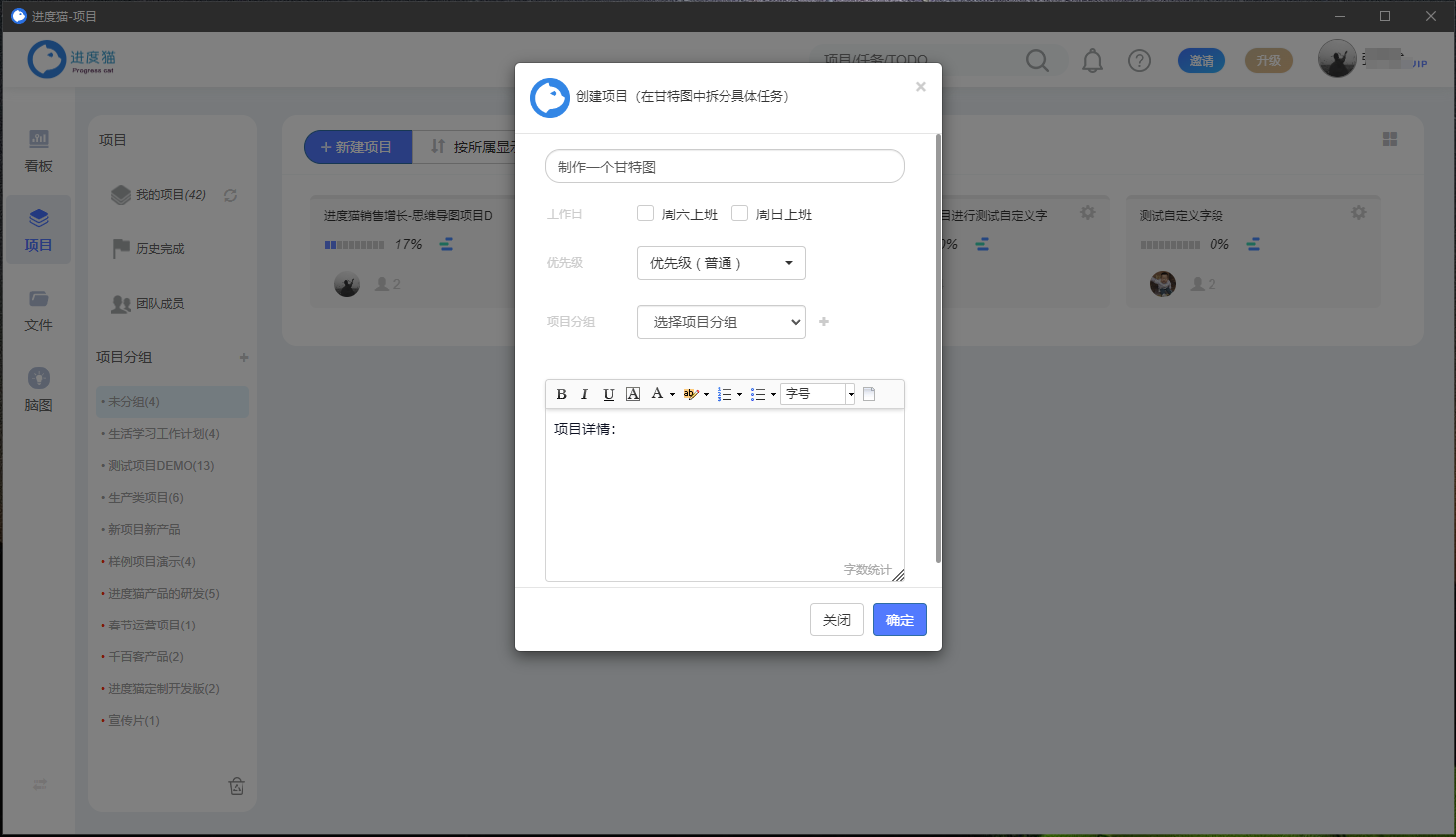
点确定按钮后则进入甘特图视图:
甘特图的第一行就是项目名称:制作一个甘特图,下一步你需要对该项目进行任务拆分,接下来跟着我一步一步完成一个简单完整的甘特图。
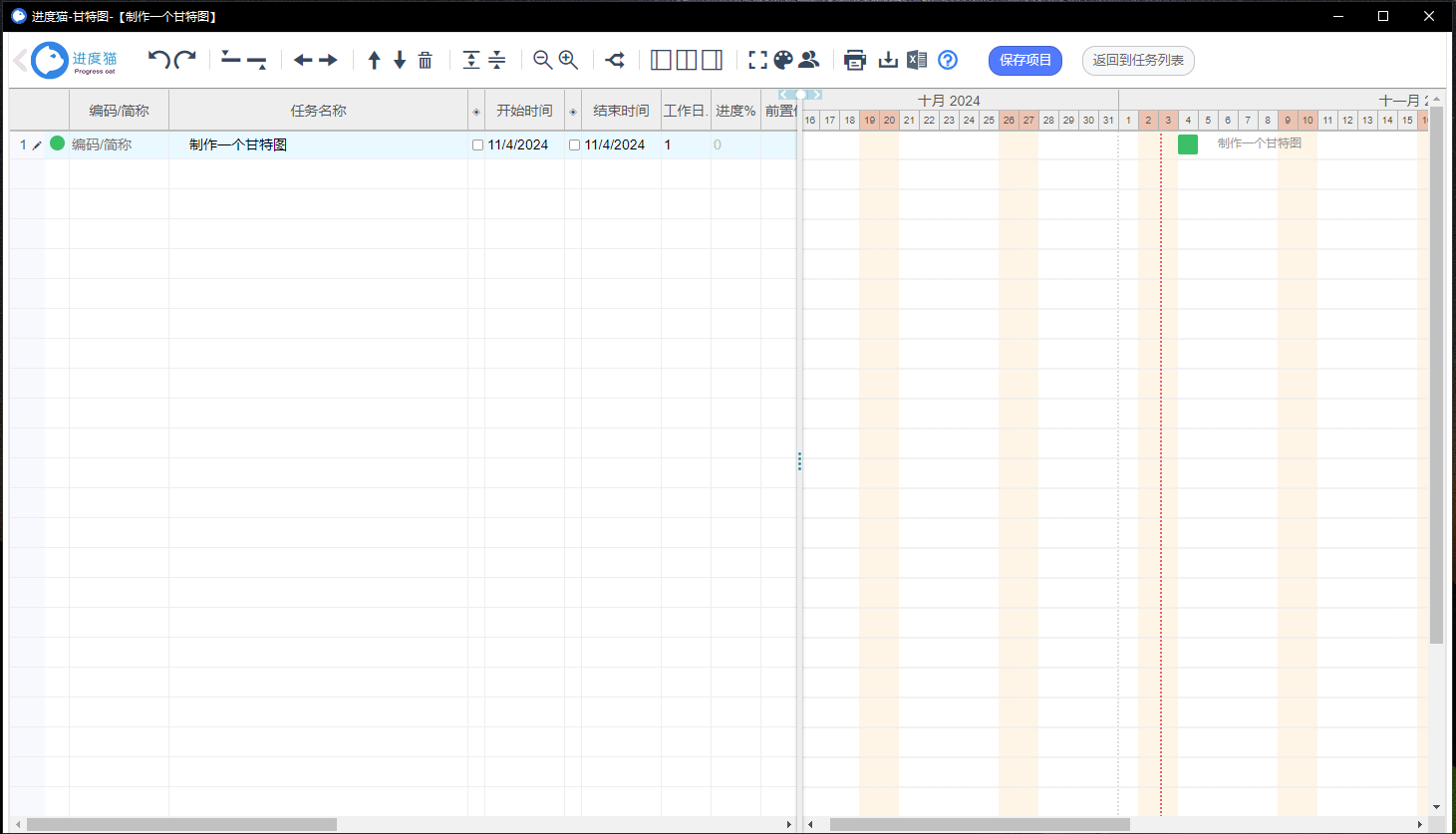
第二步:创建任务
以下我把项目分为六个任务,TASK1 , TASK2 , TASK3 , TASK4 ,TASK5 , TASK6 , 鼠标选中表格中的任务名称一列的输入框,依次输入任务名称。
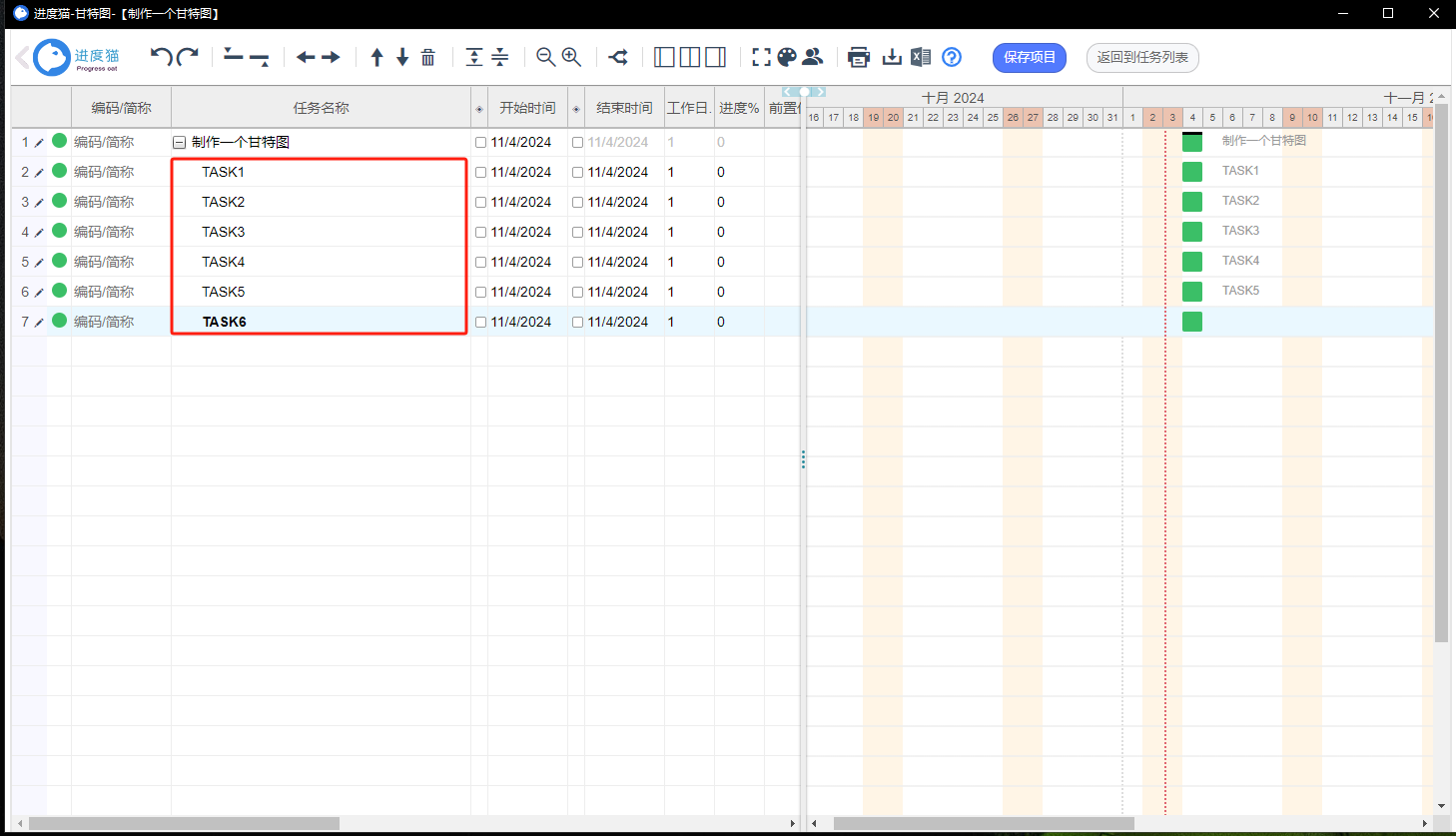
第三步:设置子任务
大多数情况下我们的任务都会有子任务,比如我要把 TASK2, TASK3 ,TASK4 作为 TASK1 的子任务的话,鼠标分别选中 TASK2, TASK3 ,TASK4 点键盘的TAB按键即可把这三个任务缩进成TASK1的子任务,或者直接使用软件上方的缩进按钮 <- -> 也可以,如果要把其中一个任务退回则使用 Shift+Tab 即可退回,或者直接使用功能按钮的左箭头。
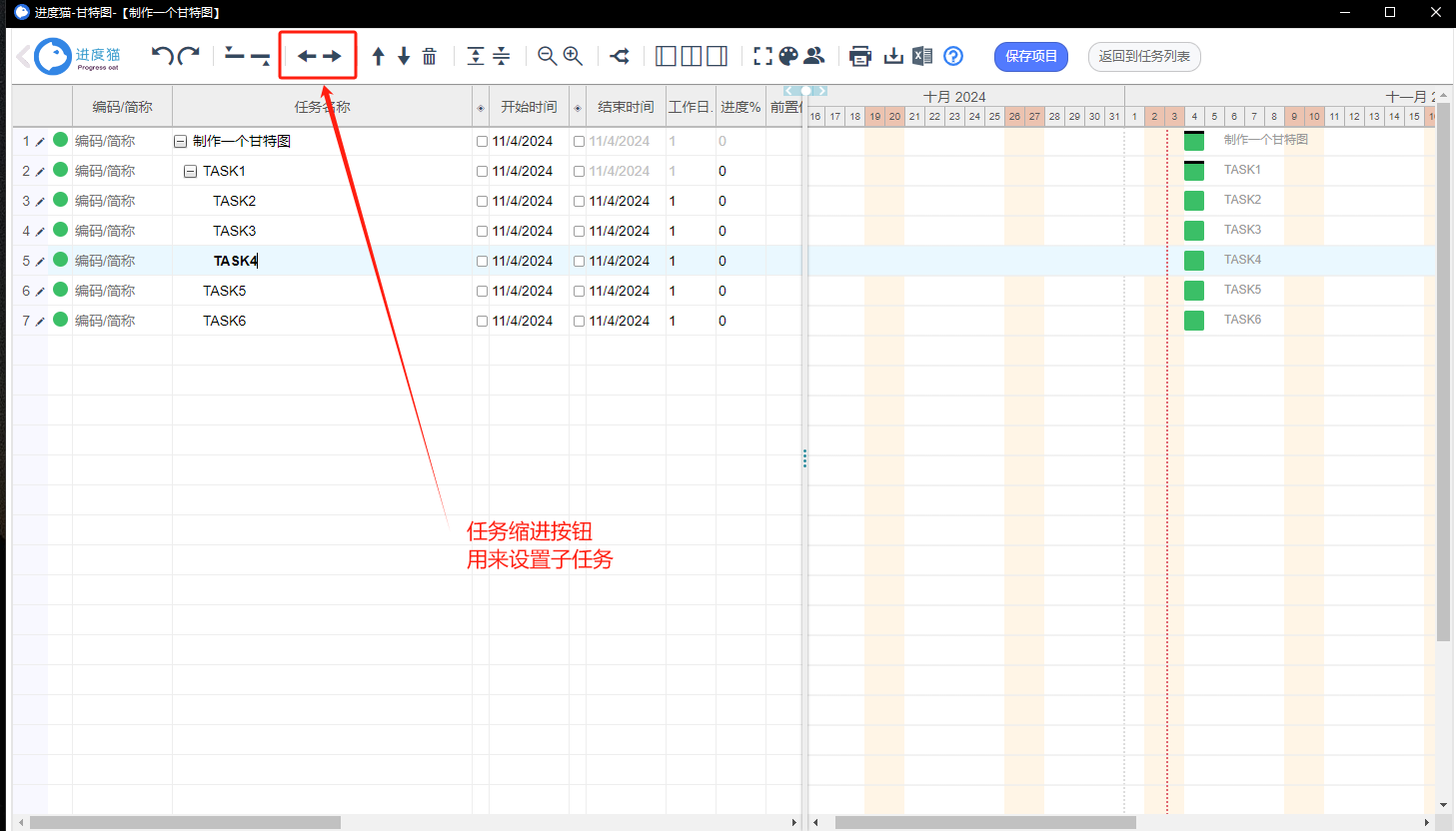
第四步: 设置任务时间
根据任务的时间情况,鼠标点击任务的开始时间或者结束时间用来设置任务的时间段,设置时间段后甘特图的时间轴会随着设置的时间而自动变化。
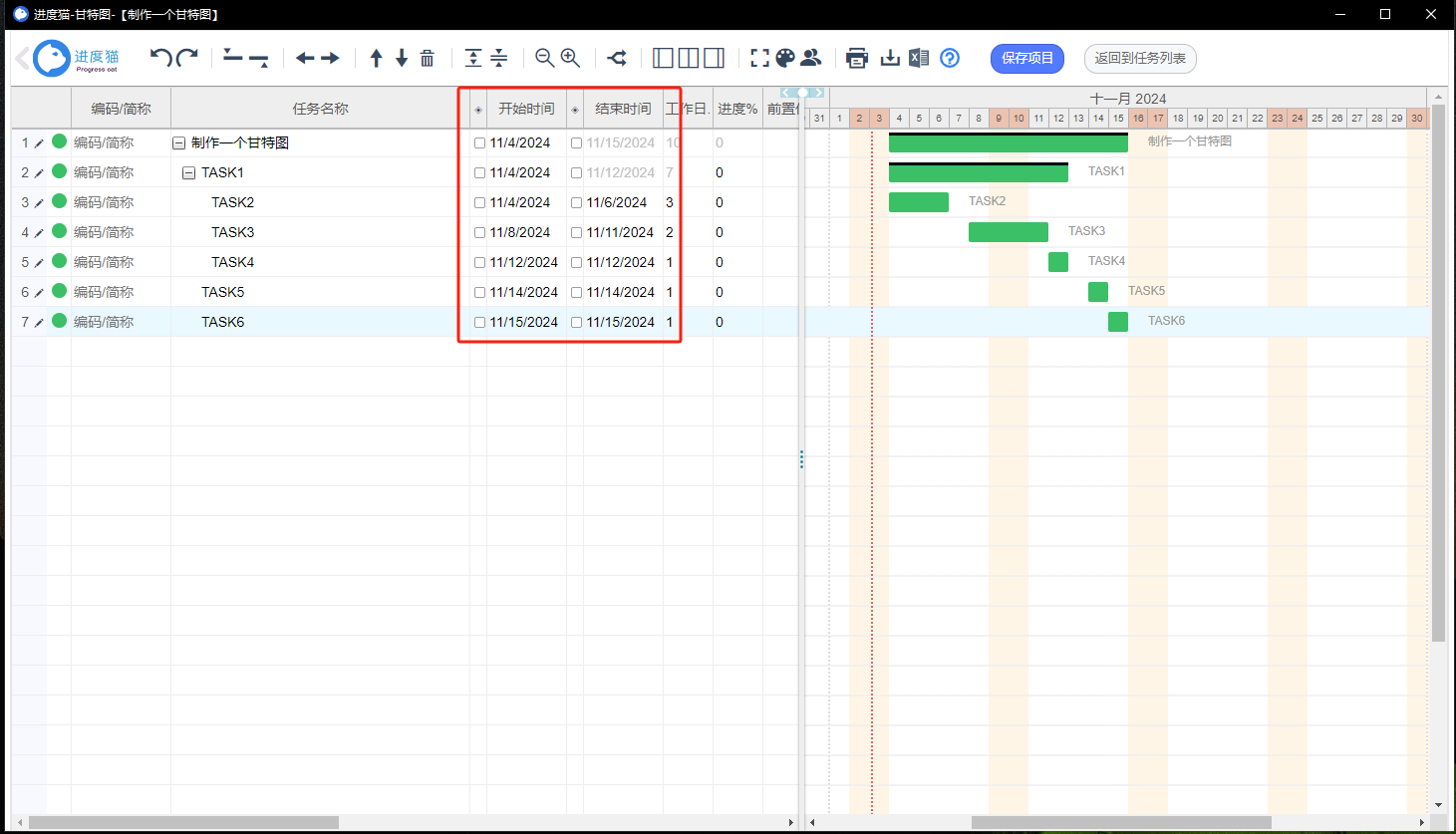
第五步:设置任务执行顺序
有时候可能一个任务完成后需要紧接着完成下一个任务,完成下一个任务前提是必须完成上一个任务,可以鼠标放到时间轴上,拖动时间轴上的小圆点拉出线条到下一个时间轴即可。
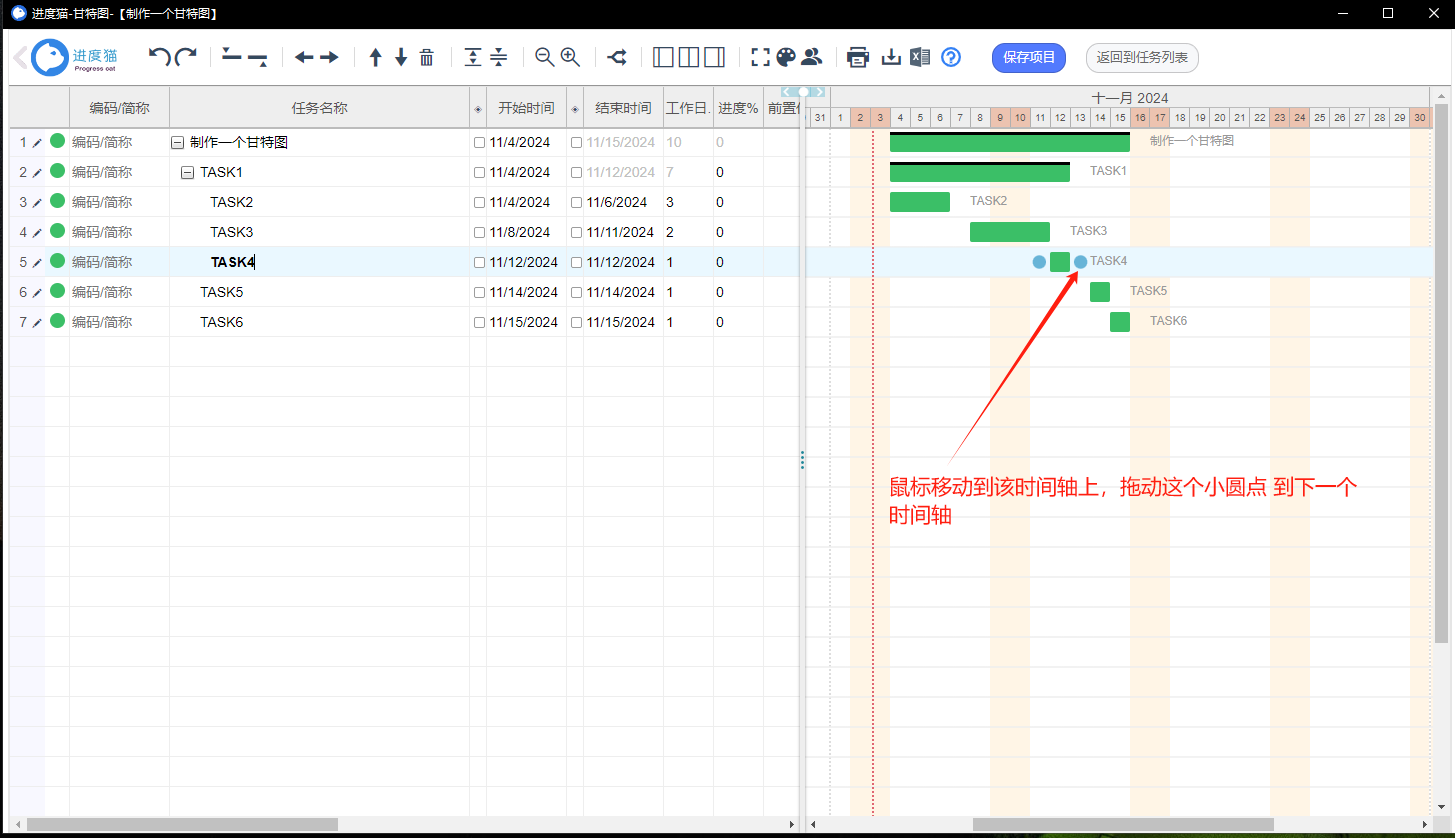
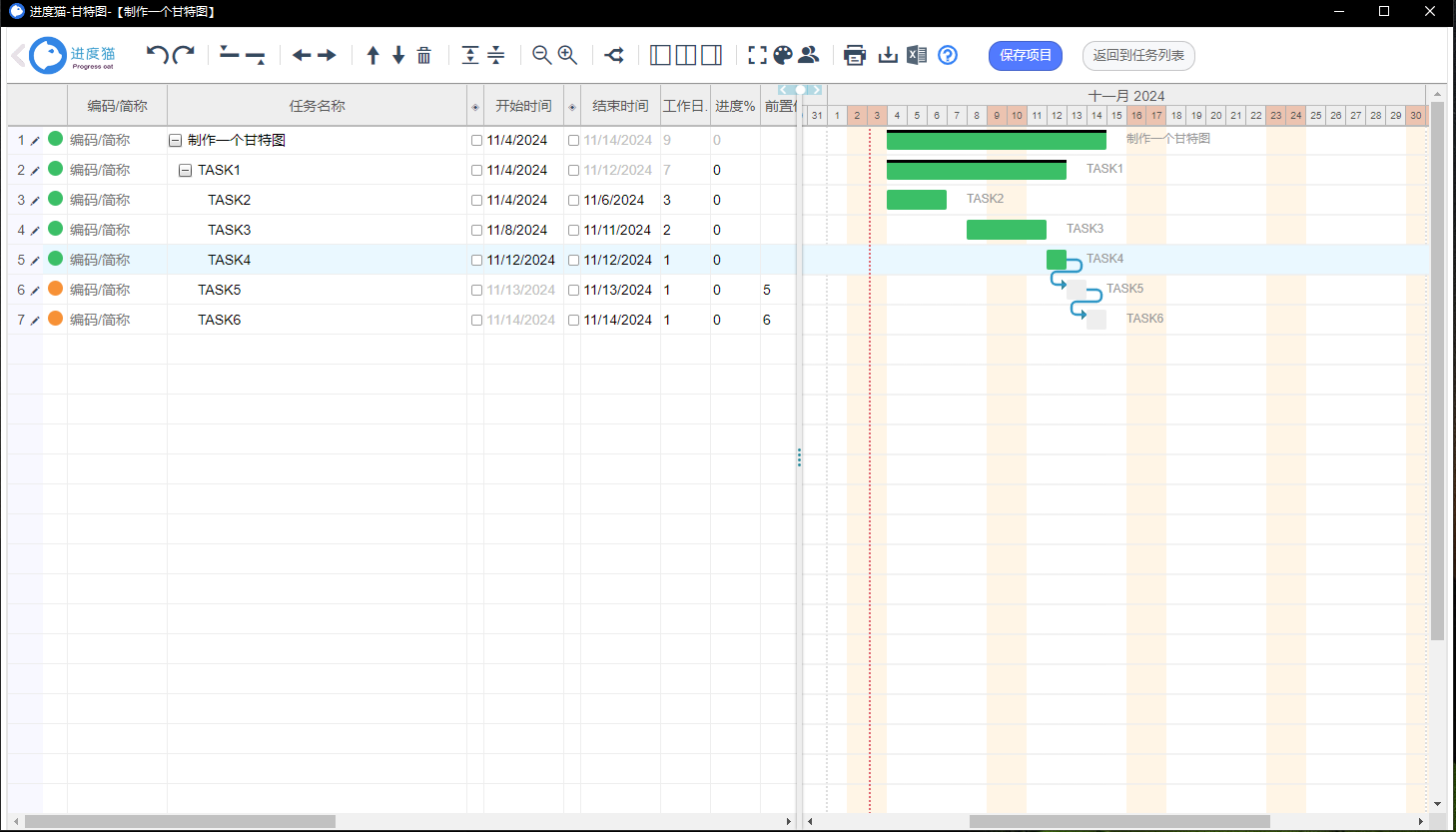
以上完成了 一个任务流程:必须完成TASK4后才能开始完成TASK5,必须完成TASK5后才能完成TASK6。
第六步:设置任务负责人
当计划好项目甘特图的任务后你就可以设置任务负责人了:
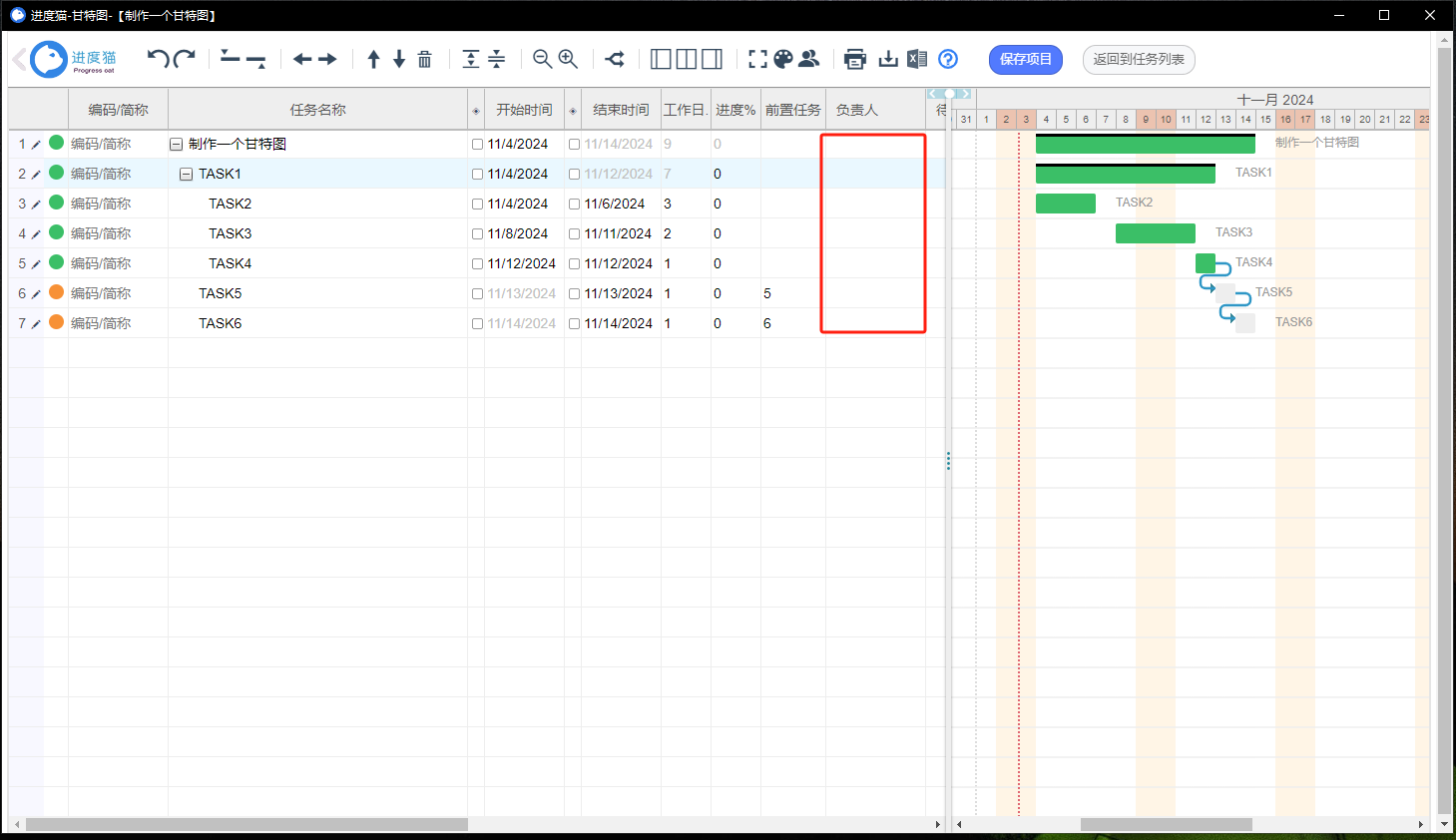
比如目前任务负责人是我自己:鼠标双击负责人一栏,弹出如下对话框设置任务负责人即可。
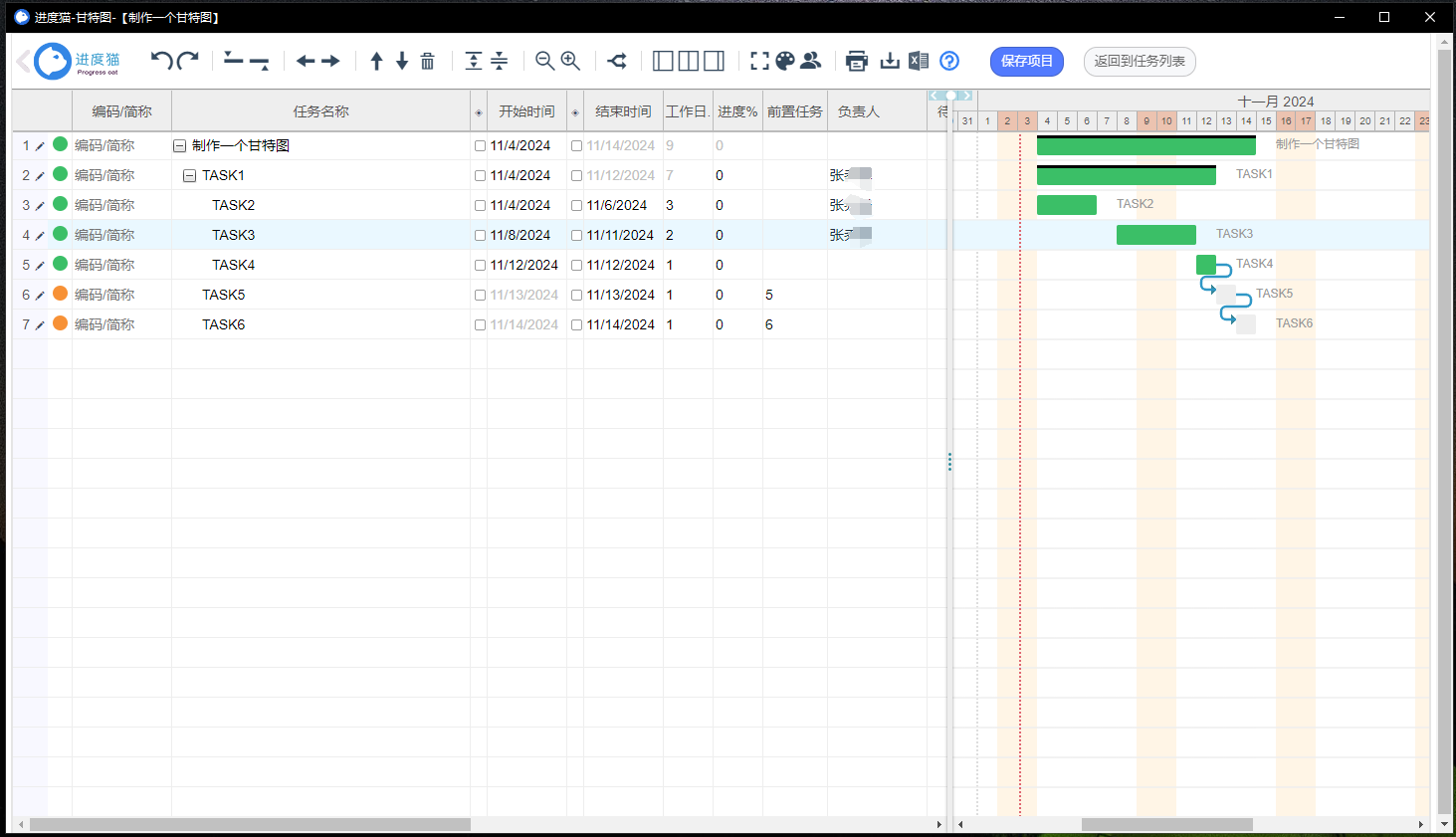
就这样一个完整的甘特图就制作好了,是不是很简单???
#进度猫 发布于 2024年11月03日 阅读 2306








